- אפס אפשרות PC זו מושלמת אם אתה נתקל בבעיות חמורות מבלי לבצע התקנה נקייה או אם ברצונך למכור מחשב משומש.
- אם אתה רואה את ההודעה הייתה בעיה באיפוס המחשב שלך ואז אנו מציעים סריקת SFC פשוטה או אתחול מחדש למצב בטוח ולנסות שוב. ראה רעיונות נוספים במאמר.
- סוגים אלה של שגיאות מערכת קורים אצל אנשים רבים ולכן אין שום סיבה להיבהל כל כך. בדוק את שלנו החלק בפתרון בעיות של שגיאות מערכת של Windows למאמרים דומים.
- למד איך ל לתקן את המחשב הנייד או המחשב על ידי ביקור בחלק המוקדש לבעיות מסוג זה.

תוכנה זו תתקן שגיאות מחשב נפוצות, תגן עליך מפני אובדן קבצים, תוכנות זדוניות, כשל חומרה ותייעל את המחשב שלך לביצועים מקסימליים. תקן בעיות במחשב והסר וירוסים כעת בשלושה שלבים פשוטים:
- הורד את כלי התיקון למחשב Restoro שמגיע עם טכנולוגיות פטנט (פטנט זמין פה).
- נְקִישָׁה התחל סריקה כדי למצוא בעיות של Windows שעלולות לגרום לבעיות במחשב.
- נְקִישָׁה תיקון הכל כדי לפתור בעיות המשפיעות על אבטחת המחשב וביצועיו
- Restoro הורדה על ידי 0 קוראים החודש.
ה אפס את המחשב הזה ב
חלונות 10 מאפשר לך לבחור אם לשמור את הקבצים שלך, או להסיר אותם לחלוטין, ואז להתקין מחדש את מערכת ההפעלה Windows.על מנת לבצע איפוס למחשב, המכונה לפעמים איפוס למפעל, עבור אל הגדרות >עדכון ואבטחה > אפס את המחשב הזה > להתחיל. בחר אפשרות לאחר שתסיים.
אתה יכול גם לבצע איפוס למחשב על ידי הפעלה מחדש של המחשב ממסך הכניסה.
ניתן לעשות זאת על ידי לחיצה על מקש הלוגו של Windows + L, ואז לחיצה ארוכה על מקש Shift תוך כדי בחירת הפעלה> הפעל מחדש בקצה הימני התחתון של המסך.
לאחר שהמחשב יופעל מחדש, תוכל לבחור פתרון בעיות > אפס את המחשב הזה.

אפשרות האיפוס מושלמת אם אתה נתקל בבעיות חמורות מכיוון שהיא תתקין מחדש את מערכת ההפעלה שלך, אך מבלי לבצע את ההתקנה הנקייה.
בזמן חלונות 10 לאיפוס יתרונות שונים על פני התקנה נקייה, כך דיווחו משתמשים רבים הייתה בעיה באיפוס המחשב שלך הוֹדָעָה.
זו יכולה להיות בעיה גדולה ולמנוע ממך לאפס את התקנת Windows 10 שלך, אך במאמר זה ננסה לפתור בעיה זו.
בעבר כתבנו רבות על בעיות איפוס למחשב. הוסף דף זה לסימניות למקרה שתזדקק לו מאוחר יותר.
מה לעשות אם אינך מצליח לאפס את המחשב שלך [6 פתרונות]
- הפעל סריקת SFC
- בדוק מחיצות התאוששות כדי לתקן שגיאות איפוס למחשב
- השתמש במדיה לשחזור
- התאושש מכונן
- הגדר את המחשב שלך לניקוי אתחול
- בצע רענון / איפוס מ- WinRE
פתרון 1 - הפעל סריקת SFC
זה נעשה כאשר הבעיה נגרמת על ידי קובץ .dll פגום.
כך ניתן לתקן את זה:
- ללחוץ Windows + X במקשים במקביל
- נְקִישָׁה שורת פקודה (מנהל) כדי לפתוח שורת פקודה
- אם תתבקש לקבל הרשאות, לחץ כן
- ב שורת פקודה, סוג sfc / scannowולחץ להיכנס.

אתה יכול גם השתמש בכלי ייעודי כדי לנקות את הרישום שלך, כגון CCleaner. אל תשכח לגבות תחילה את הרישום שלך למקרה שמשהו ישתבש.
למד כל מה שיש לדעת על בודק קבצי המערכת מהמדריך המפורט שלנו!
פתרון 2 - בדוק מחיצות התאוששות כדי לתקן שגיאות איפוס למחשב
איפוס למחשב דומה יותר להתקנה חדשה של Windows מכיוון שאפליקציות ומנהלי התקנים כלשהם מותקנים בעבר יימחק, ורק אלה שהותקנו מראש או שהגיעו עם המחשב האישי שלך נותרו על מערכת.
מחיצות ההתאוששות שלך עלולות להיות פגומות, וכך איפוס המחשב לא יעבוד.
במקרה זה, וודא שהמחשב שלך עומד בכל דרישות המערכת של Windows 10 ואז התקן מחדש את Windows באמצעות כלי מדיה ההתקנה על ידי ביצוע השלבים הבאים:
- בחר הורד כְּלִי
- נְקִישָׁה לָרוּץ (אתה צריך להיות מנהל כדי לעשות זאת)
- תַחַת תנאי הרשיון דף, בחר לְקַבֵּל
- עַל מה אתה רוצה לעשות דף, בחר שדרג את המחשב הזה עכשיו
- לחץ על הכלי יתחיל להוריד ולהתקין את Windows 10.
- בצע את ההוראות להגדרת Windows 10 במחשב שלך
- כאשר אתה מוכן להתקנה, Windows 10 נותן סיכום של הבחירות שלך ומה יישאר במהלך השדרוג. בחר שנה מה לשמור
- הגדר את העדפותיך לשמור קבצים ויישומים אישיים, או שמור קבצים אישיים בלבד, או לשמור שום דבר במהלך השדרוג
- שמור וסגור יישומים וקבצים פתוחים הפועלים
- בחר להתקין
הערה: ההתקנה תארך זמן מה והמחשב יופעל מחדש מספר פעמים, לכן וודא שלא לכבות אותו.
אם אין מחיצת שחזור זמינה, הורד והתקן את האפליקציות והמנהלי התקנים שנמחקו, ולא את אלה שהגיעו עם המחשב שלך.
מיקרוסופט זיהתה בעיה שגורמת לשגיאת ה- bluescreen לאיפוס המחשב זמן קצר לאחר התקנת Windows 10.
הם פרסמו את העדכון המצטבר עבור Windows 10 לתאריך 18 באוגוסט 2015, הכולל תיקון המונע מלקוחות שטרם ניסו לאפס את המחשב לחוות שגיאה זו.
הפעל סריקת מערכת כדי לגלות שגיאות אפשריות

הורד את Restoro
כלי לתיקון מחשב

נְקִישָׁה התחל סריקה כדי למצוא בעיות ב- Windows.

נְקִישָׁה תיקון הכל כדי לפתור בעיות עם טכנולוגיות פטנט.
הפעל סריקת מחשב באמצעות כלי התיקון Restoro כדי למצוא שגיאות הגורמות לבעיות אבטחה ולהאטות. לאחר השלמת הסריקה, תהליך התיקון יחליף קבצים פגומים בקבצי ורכיבי Windows חדשים.
זו הסיבה שעליך לוודא שהתקנת את העדכונים האחרונים לפני ביצוע איפוס למחשב. הדרך הטובה ביותר לוודא שהמחשב שלך מעודכן היא אפשר עדכון אוטומטי.
העדכון, לעומת זאת, אינו פותר את שגיאת ה- bluescreen לאיפוס המחשב עבור מי שכבר נתקל בו.
מחפש את הכלים הטובים ביותר לבדיקת בריאות HDD? הנה הבחירות המובילות שלנו.
פתרון 3 - השתמש במדיה לשחזור
שגיאות מסך כחול כגון איפוס למחשב יכולות להתרחש אם יש בעיה חמורה גורם לכיבוי של Windows, או אתחל מחדש באופן בלתי צפוי. שגיאות כאלה מתרחשות עקב בעיות חומרה ותוכנה.
אם הוספת חומרה חדשה לפני שקיבלת את השגיאה במסך הכחול לאיפוס המחשב, כבה את המחשב, הסר את החומרה ואז אתחל אותה מחדש (תוכל גם לאתחל במצב בטוח).
כך ניתן להשתמש במדיה לשחזור כדי להגיע להגדרות ההפעלה ולתקן את שגיאת איפוס המחשב:
- עבור לבחירת מסך אפשרות
- בחר פתרון בעיות
- נְקִישָׁה אפשרויות מתקדמות
- נְקִישָׁה הגדרות הפעלה
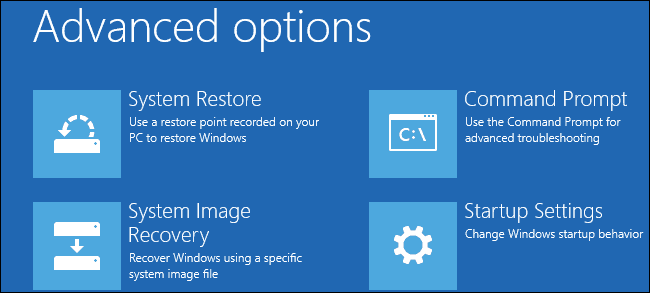
- הפעל מחדש ובחר הגדרת הפעלה על ידי לחיצה על המספר המתאים
פתרון 4 - התאושש מכונן
מיקרוסופט בוחנת כעת בעיה ידועה וכתוצאה מכך נכשל איפוס המחשב בהתבסס על שלושת התנאים הבאים:
- המחשב הגיע עם Windows 10 מותקן מראש, לא שודרג מגרסאות קודמות
- יצרן המחשב הפך דחיסה להפחתת שטח הדיסק הדרוש לאפליקציות שהותקנו מראש
- יצרת כונן שחזור USB באמצעות יצירת תכונה של כונן שחזור
- אתחלת את המחשב לכונן התאוששות ה- USB ואז בחרת פתרון בעיות> אפס מחשב זה> הסר הכל
בתנאים אלה, ייתכן שהאיפוס לא יתן לך את שגיאת ה- bluescreen לאיפוס המחשב, ולכן ייתכן שלא תוכל להפעיל את המחשב שלך.
במקרה זה, אתחל את המחשב לכונן ההתאוששות USB, ואז בחר פתרון בעיות> התאושש מכונן.
עקוב אחר ההוראות שעל המסך כדי לשחזר את המחשב האישי שלך.
הערה: פעולה זו תסיר את כל הקבצים האישיים, האפליקציות או מנהלי ההתקנים המותקנים וכל שינוי בהגדרות שלך. זה מחזיר את המחשב למצב דמוי מפעל.
ודא ששום דבר לא ילך לאיבוד בעזרת כלי שחזור קבצים אלה!
פתרון 5 - הגדירו את המחשב שלכם לניקוי אתחול
ביצוע אתחול נקי למחשב שלך מפחית התנגשויות הקשורות לתוכנה העלולות להעלות את הסיבות הבסיסיות לבעיית השגיאה באיפוס מסך הכחול.
התנגשויות אלה יכולות להיגרם על ידי יישומים ושירותים המופעלים ופועלים ברקע בכל פעם שאתה מפעיל את Windows כרגיל.
על מנת לבצע בהצלחה אתחול נקי ב- Windows 10, עליך להיכנס כמנהל המערכת, ולאחר מכן בצע את השלבים הבאים:
- עבור לתיבת החיפוש
- סוּג msconfig
- בחר הגדרות מערכת
- למצוא שירותים הכרטיסייה
- בחר הסתר את כל שירותי Microsoft קופסא

- נְקִישָׁה השבת הכל
- לך ל סטארט - אפ הכרטיסייה
- נְקִישָׁה לִפְתוֹחַ מנהל משימות
- סגור את מנהל המשימות ואז לחץ בסדר
- אתחל מחדש את המחשב
תהיה לך סביבת אתחול נקייה לאחר ביצוע כל השלבים הללו בקפידה, ולאחר מכן תוכל לנסות את איפוס המחשב שוב.
Windows לא יאתחל? תקן את הבעיה תוך זמן קצר בעזרת המדריך המפורט שלנו!
פתרון 6 - בצע רענון / איפוס מ- WinRE
אם אתה עדיין נתקל בשגיאת איפוס המחשב, נסה לבצע אתחול ממדיה של Windows 10 ואז בצע תיקון אוטומטי מסביבת השחזור של Windows (WinRE).
על מנת לבצע תיקון אוטומטי, בצע את הפעולות הבאות:
- הכנס מדיה USB או DVD של Windows 10
- הפעל מחדש את המחשב
- לחץ על F12 במחשב שלך כדי לפתוח את הגדרת Windows
- בחר בכונן אליו הכנסת את ה- USB או ה- DVD שלך
- הקש "הבא
- בחר תתקן את המחשב שלך
- מסך כחול יעלה עם אפשרויות
- בחר פתרון בעיות
- בחר אפשרויות מתקדמות
- בחר תיקון אוטומטי מאפשרות האתחול המתקדמת
לאחר סיום התיקון, נסה לבצע את איפוס המחשב שוב כדי לראות אם הבעיה נמשכת.
לעומת זאת, אם תיקון אוטומטי לא יעבודעיין במדריך זה לפתרון בעיות כדי לפתור את הבעיה.
הייתה בעיה באיפוס המחשב שלך הודעה עלולה לגרום לבעיות רבות ולמנוע ממך לאפס את המחשב האישי שלך, אך אם אתה נתקל בה, הקפד לנסות את כל הפתרונות שלנו.
ספר לנו אם אחד הפתרונות שלמעלה עבד עבורך על ידי השמטת התגובה שלך למטה.
 עדיין יש לך בעיות?תקן אותם בעזרת הכלי הזה:
עדיין יש לך בעיות?תקן אותם בעזרת הכלי הזה:
- הורד את כלי התיקון למחשב זה דורג נהדר ב- TrustPilot.com (ההורדה מתחילה בעמוד זה).
- נְקִישָׁה התחל סריקה כדי למצוא בעיות של Windows שעלולות לגרום לבעיות במחשב.
- נְקִישָׁה תיקון הכל כדי לפתור בעיות עם טכנולוגיות פטנט (הנחה בלעדית לקוראים שלנו).
Restoro הורדה על ידי 0 קוראים החודש.
שאלות נפוצות
ישנן דרכים רבות לתקן זאת. קרא את השלם שלנו מדריך לאיפוס המחשב אם יש לך שגיאות.
כן זה כן. איפוס מסיר את כל מה שהותקן במחשב ומחזיר אותו להגדרות המפעל. הקפד להתקין תחילה את אנטי-וירוס טוב ואז המשך בהתקנת כל דבר אחר שאתה זקוק לו.
אם בחרת לאפס את המחשב ולהסיר הכל, פעולה זו עשויה להימשך זמן מה. בהתאם לכונן הקשיח והמעבד, הפעולה עשויה להימשך בין שעה ל -3 שעות, עד שתוכלו להתקין ולהתאים אישית את העותק של Windows.
לאחר איפוס המחשב, Windows חוזר למצב המקורי עם כל כלי השירות המקוריים ואולי תוכנת הניסיון שהתקנת על ידי היצרן. יהיה עליך לעדכן את Windows שוב ולהתקין מחדש את תוכנה בה אתה משתמש מדי יום.


